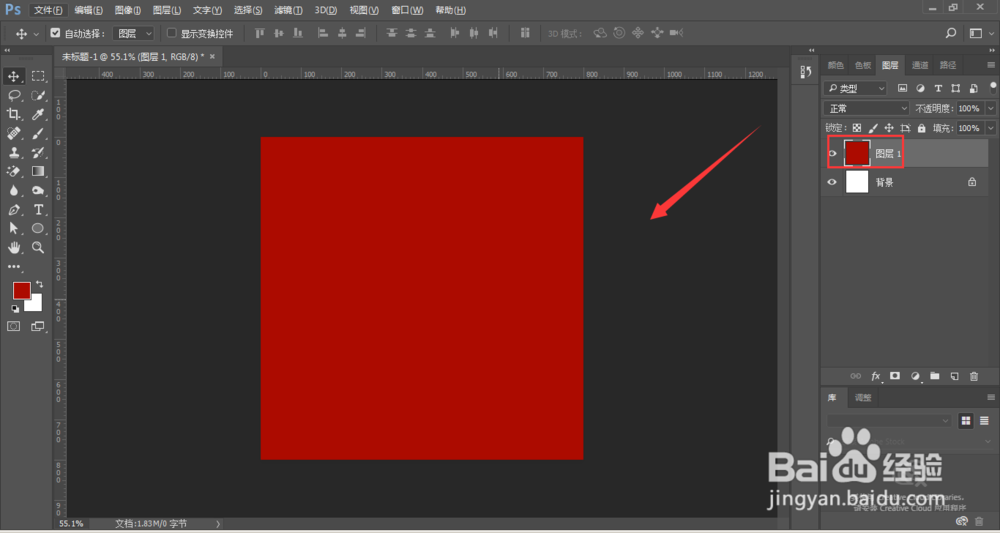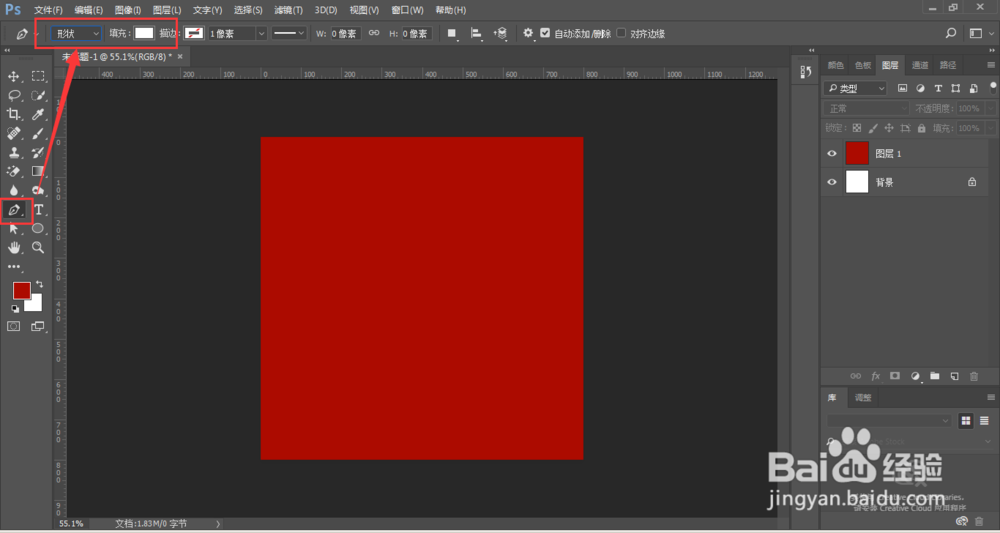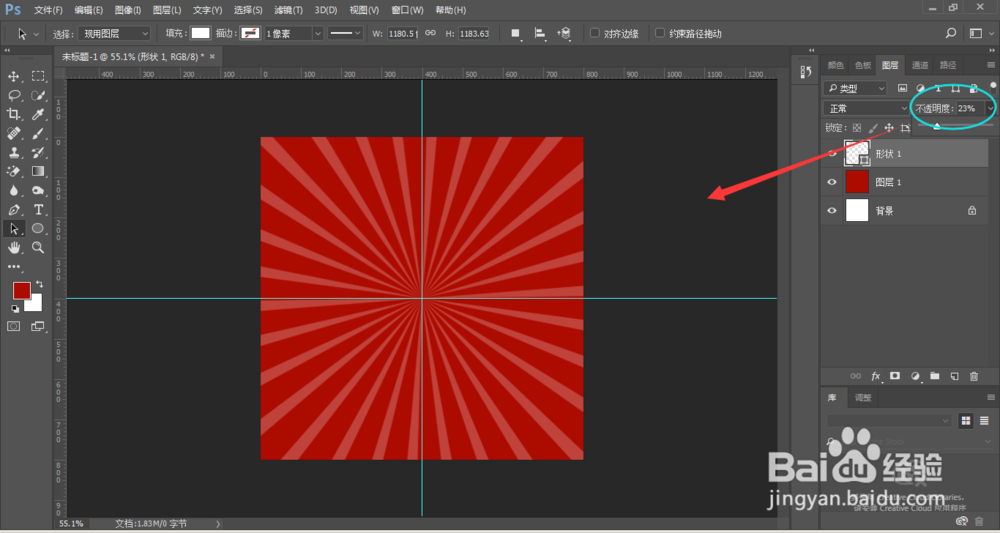PhotoShop怎么制作发散背景图
1、打开PhotoShop软件,ctrl+N新建一个空白文档
2、填充一个红色背景,填充前景色快捷键为alt+delete
3、选择钢笔工具,在属性栏位置,选择-形状,填充为白色,描边关闭
4、在画布中绘制一个三角形,如图所示
5、在画布中拉出两根参考线位于画布中新网位置,然后将三角形一角移动到参考线中心,如下图所示
6、选择黑箭头将三角形形状选中,如图所示
7、ctrl+alt+T,将旋转中心定位在参考线中心位置,然后设置角度为12度,确定。
8、ctrl+alt+shift+t连续复制一圈,如图所示
9、调整图层不透明度,调整为合适数值。最后就出现了一个发散的效果图。
声明:本网站引用、摘录或转载内容仅供网站访问者交流或参考,不代表本站立场,如存在版权或非法内容,请联系站长删除,联系邮箱:site.kefu@qq.com。
阅读量:86
阅读量:95
阅读量:90
阅读量:75
阅读量:78